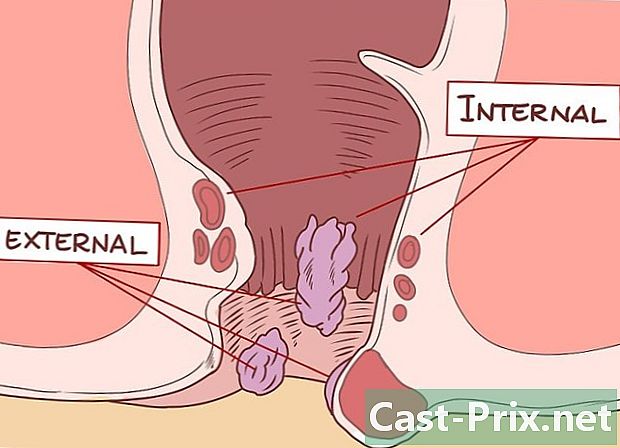Kuidas teha perepuud Exceli abil
Autor:
Roger Morrison
Loomise Kuupäev:
19 September 2021
Värskenduse Kuupäev:
20 Aprill 2024
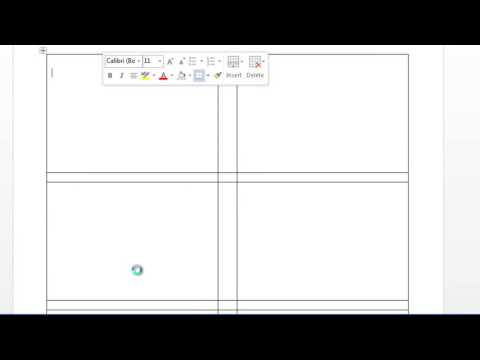
Sisu
- etappidel
- 1. meetod Kasutage malli
- 2. meetod Kasutage SmartArti eeliseid (alates Excel 2007 versioonist)
- 3. meetod Kasutage lihtsat arvutustabelit
Kõigil on peres enam-vähem inimene, kes on teinud oma suguvõsa sugupuu. Mõnikord on see ka meeldiva koolitöö teema. Microsoft Exceli tarkvara abil on võimalik teha keerukas perepuu. Pikaajalise töö jaoks on aga sobivam spetsialiseeritud tarkvara.
etappidel
1. meetod Kasutage malli
-

Tehke uus dokument. Avage Excel ja klõpsake siis nuppu Fail → Uus järgmine mall, kui see on teie versioonis võimalik. Muude versioonide korral peate valima Fail → Uus. Nüüd näete eelmääratud mallide loendit. -

Minge Internetti. Teil on vaja genealoogilist puu mudelit, kuid seda ei ole Excelis eelinstallida. Nii et selle saamiseks peate minema Internetti. Lehel uusnäete, et saidile minemiseks on otsinguriba Office.com. Sisestage otsinguribale sugupuu, siis nool otsinguriba lõpus. Vastavalt Exceli versioonidele võib juhtuda, et peate otsima alt Microsoft Office Online, Office.com või jälle Online mallid . Samuti saate otsida otse Internetist oma lemmikotsingumootori kaudu. Sõltuvalt valitud teest ja sõltuvalt teie Exceli versioonist vaadake erinevaid teile kättesaadavaid mudeleid.- Pidage meeles, et kui teil on 2007 või vanem versioon, pole teil nendele valikutele juurdepääsu. Peate minema mitteametlike mudelitega saite või vaatama seda artiklit allpool.
-

Valige lihtsus. Genealoogilistes puumudelites valige kõige lihtsam. See on Exceli arvutustabel värvilahtritega. Võite luua oma sugupuu, mis ulatub tagasi nelja põlvkonda. Kooliprojekti jaoks piisavalt hea, kuid kaugemale minekuks liiga hea. Selle kasutamine on lihtne, valige lahter ja sisestage ühe oma vanema nimi.- Kui soovite oma sugupuu täiendada onude, tädide, vendade või õdede lahtritega, siis kopeerige / kleepige lihtsalt rakud vanemate tasandil oma tädide ja onude jaoks ning oma tasandil õdede ja õdede jaoks. vennad.
-

Tehke suurem sugupuu. Exceli genealoogilise puu mudeli kasutamise asemel valige tööriist SmartArt. See on saadaval 2007. aasta versioonist. Saate alati valida värvilahtri ja sisestada pereliikme nime ning ka mitu muud võimalust.- Minge oma Exceli lehele ja valige siis üks oma uue sugupuu lahtritest SmartArt, kuvatakse aken, kuhu saate nimed sisestada. Kui soovite lisada veel ühe kasti mõnele teisele pereliikmele, minge vahekaardi ülemisele lindile SmartArt Tools - loomine ja klõpsake nuppu Lisage kujuja valige seejärel sobiv suvand (vt SmartArt).
- Kui olete elemendi valinud SmartArtsul on longlet SmartArt mis kuvatakse kahe alamvahekaardiga. Niisiis, saate alamvahekaartidel näha ja kasutada erinevaid huvitavaid funktsioone loomine ja formaat.
2. meetod Kasutage SmartArti eeliseid (alates Excel 2007 versioonist)
-

kasutamine SmartArt. Arvutustabeli Microsoft Exceli viimastes versioonides on võimalik pääseda juurde tööriistale, mis on suureks abiks mitmesuguste stiilide igasuguste, aga väga kaasaegsete diagrammide koostamisel. See Microsoft Exceli tööriist on saadaval alates 2007. aasta versioonist.- Minge oma Exceli arvutustabeli lindile ja klõpsake vahekaarti sisestamise, siis rubriigis illustratsioonid, valige SmartArt .
-

valima hierarhia. Dialoogiboksis SmartArt, pakutakse teile erinevaid skeeme, mis on klassifitseeritud teemade kaupa. Valige teema hierarhia vasakus menüüs klõpsake siis ühte neist. See kuvatakse teie köitelehel. -

Täitke oma sugupuu. Kui teie diagramm on Exceli lehel olemas, saate sisestada soovitud nimed, laiendada, lisada lahtrid jne.- Kasutades e-akent, mis ilmub vasakul pärast diagrammi valimist, saate oma diagrammi iga lahtri e-d soovi korral muuta.
3. meetod Kasutage lihtsat arvutustabelit
-

Valige kuju. Avage uus Exceli leht. Minge lindis riba juurde, klõpsates nuppu Sisesta ja seejärel teemas illustratsioonid vajutage Kujundid. Valige avanevas menüüs kuju, mis teid huvitab: ruut, ring, ristkülik jne. -

Otsustage selle vormingu üle. Kui olete kuju valinud, klõpsake oma arvutustabelil ja sirutage, et anda figuurile soovitud suurus. -

Sisestage nimi. Valige oma kujund ja kirjutage siis nimi. Siis saate värvi, fonti ja suurust vastavalt oma soovile muuta. Samuti on võimalik mängida oma figuuri formaadil (taustavärv, raami paksus). -

Kopeerige ja kleepige oma kuju. Nüüd, kui olete otsustanud geomeetrilise figuuri valiku ja olete selle oma maitse järgi konfigureerinud, saate teha teisi sama tüüpi. Selleks vali lihtsalt joonis ja kopeeri seejärel klahvide abil Ctrl+C. Kui teil on Mac, kasutage klahve ⌘ Cmd+C. Seejärel kleepige klahvide abil soovitud koopiate arv Ctrl+V. -

Korraldage oma vormid. Pange oma kujundid, mille jaoks sünnitab perepuu. Näiteks ületas lehe alumises servas olev arv veel kahte joonist, siis nende kahe viimase näitaja puhul sama taset kõrgemal jne. Seejärel kirjutage igasse lahtrisse oma vanemate nimed. -

Ühendage oma kujundid. Nüüd, kui olete oma figuurid paigutanud ja nimega täiendanud, peate vaid ühendama need omavahel. Naaske ikooni juurde kuju ja valige nurga all olev pistik, siis klõpsake ühenduse lõpetamiseks vormi kohas, kus soovite esimest ühendust ja teist korda teise kujundi kohas.Võimalik, et peate kohandama. See valib lihtsalt pistiku ja vajadusel teisaldab selle. Korrake toimingut kõigi soovitud ühenduste jaoks. -

Lisage igale kujule täiendusi. Kui teile meeldib, täitke iga lahtri teave koos sünnikuupäeva ja muuga. Selleks võite kirjutada vormis või kirjutada Exceli lahtritesse allpool.